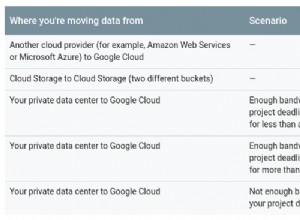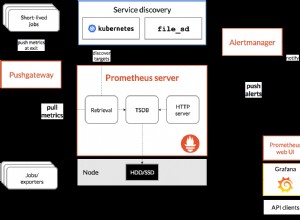Puoi creare tabelle direttamente dalla visualizzazione Foglio dati in Access 2016.
Ecco come creare una nuova tabella in Datasheet View Access 2016.
-

Fai clic sul pulsante Tabella
Fai clic su Tabella sulla barra multifunzione (da Crea scheda).
Apparirà una tabella vuota.
-

Aggiungi un campo
Fai clic su Fai clic per aggiungere per aggiungere un nuovo campo.
Seleziona un tipo di dati dal menu contestuale che si espande quando fai clic.
Non sei sicuro del tipo di dati da utilizzare?
Pensa al tipo di dati che verranno archiviati nel campo. Questo ti guida su quale tipo di dati dovresti scegliere qui.
Ad esempio, un campo per memorizzare il nome di una persona utilizzerà probabilmente un Short Text tipo di dati (può contenere fino a 255 caratteri), mentre un campo per memorizzare la loro data di nascita utilizzerà probabilmente Data e ora .
Puoi sempre modificare il tipo di dati in un secondo momento (sebbene, preferibilmente prima di inserire troppi dati).
Campo ID
Access crea automaticamente un campo ID con la tabella. Puoi rinominarlo se necessario (vedi sotto).
-

Dai un nome al campo
Dopo aver selezionato un tipo di dati, Access evidenzia l'intestazione della colonna in modo da poter assegnare un nome al campo.
Inserisci un nome per il campo.
Ripeti i passaggi 2 e 3 per tutti i campi che devi aggiungere.
-

Rinominare i campi
Quando crei una nuova tabella, Access aggiunge automaticamente un nuovo campo chiamato ID con un tipo di dati AutoNumber.
Puoi rinominare questo campo se lo desideri.
Per fare ciò, fai clic con il pulsante destro del mouse nel campo e seleziona Rinomina campo .
Accedi con evidenziare il nome del campo per rinominarlo. Immettere un nuovo nome come richiesto.
-

Salva la tabella
Dopo aver impostato la tabella, dovresti salvarla.
Per salvare la tabella, fai clic con il pulsante destro del mouse sulla scheda della tabella e seleziona Salva .
Puoi anche chiudere la tabella facendo clic sulla X e Access ti chiederà di salvarlo.
-

Assegna un nome alla tabella
Immettere un nome per la tabella e fare clic su OK .
-

Il Tavolo
La tabella è ora aggiunta all'elenco delle tabelle nel riquadro di spostamento sinistro.